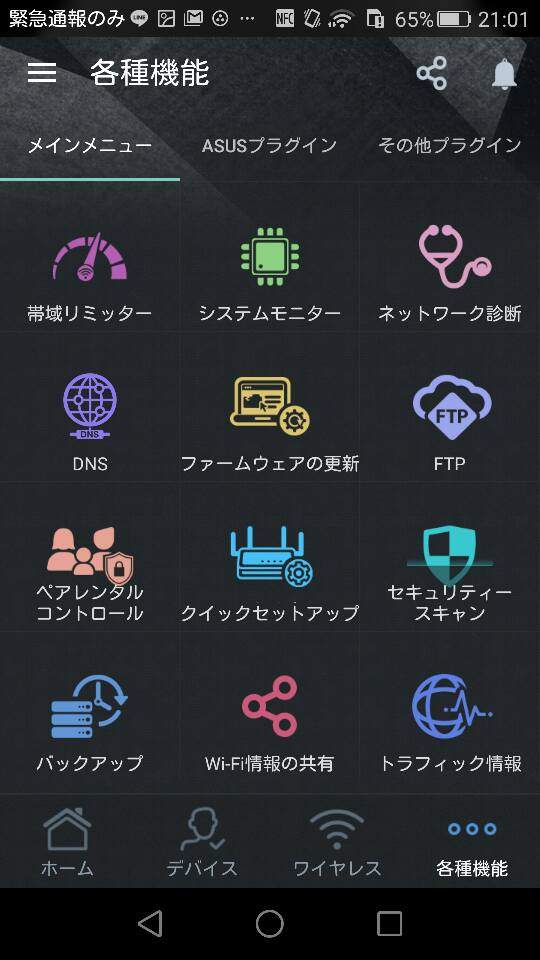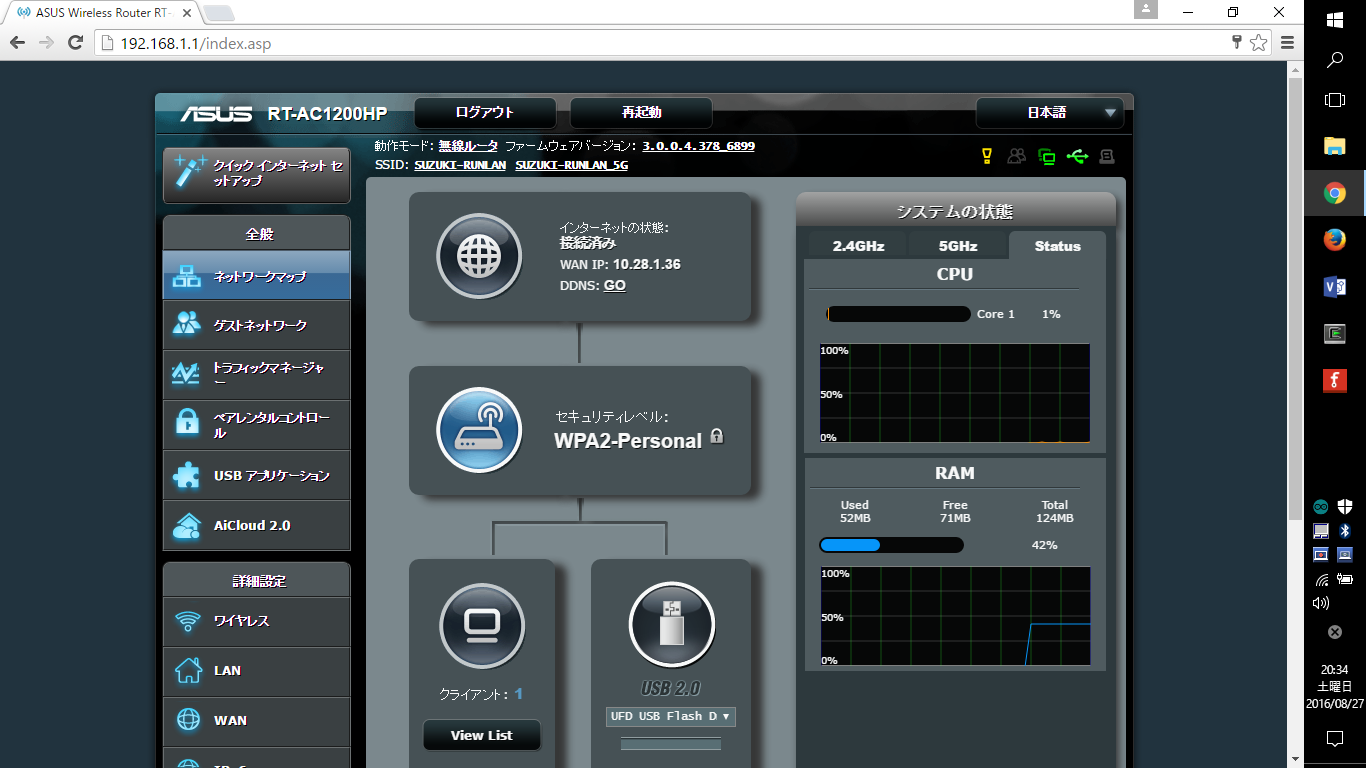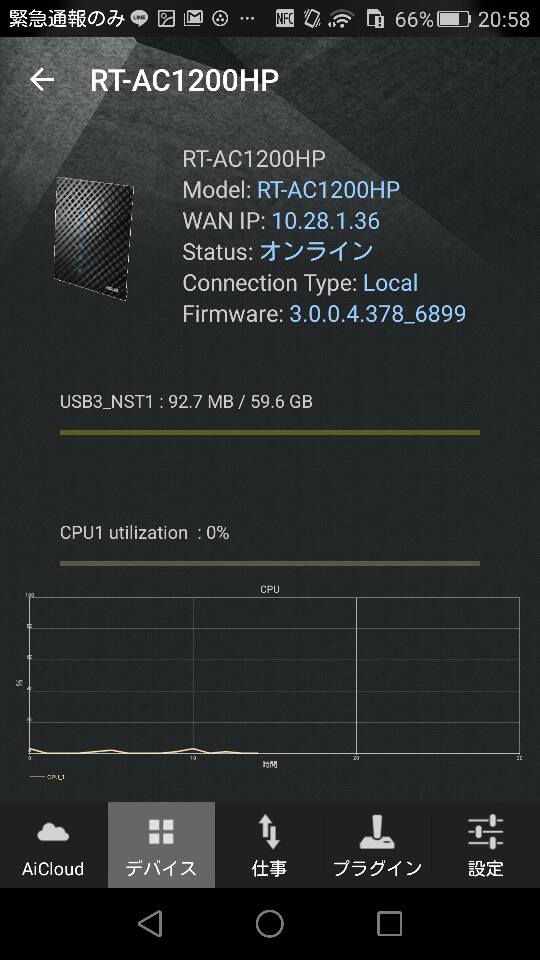自宅の無線LAN 環境を再整備するのにあたり、Asus RT-AC1200HP を購入しました。
[amazon_enhanced asin=”B0152TRT84″ /][amazon_enhanced asin=”B01JANLAAG” /][amazon_enhanced asin=”B00U5QNTZC” /][amazon_enhanced asin=”B00S9SGNNS” /]
2年保証とのこと。ちなみに、ヨドバシカメラ吉祥寺店(地下1階)で 8%税込(10%ポイント込) 5,400円でした。
実質本体価格は 5,400円-消費税 400円-ポイント 540円相当=4,460円です。
===
■セットアップは超簡単(PC レス・セットアップ対応)
- 製品箱から、無線ルーター本体(PIN番号8桁が印刷されたステッカーから8桁をメモる)、AC電源、LANケーブルを取り出す。
- 無線ルーター本体 WANポートと自宅LAN HUB を LANケーブルで接続する。
(今回は無線LAN 新セグメント独立増設、既存ネットワークプリンタは使用させない) - 無線ルーターの電源を入れる。
- タブレットやスマホなどから SSID が Asus (Open / Any) 電波をスキャンし、先ほど控えた PIN 8桁を入力し接続する。
- http://192.168.1.1/ へ接続する。初期アカウントは admin / admin で。
- まず初期アカウントを変更し、SSID も変更する。(ステルス SSID 化も可能)
- Android ユーザなら、Google Play から 「Asus Routerアプリ」 https://play.google.com/store/apps/details?id=com.asus.aihome&hl=ja を導入する。
- 以降、アプリの画面で設定。
もしも、PC からセットアップしたいなら・・・ ↓
どちらにしてもカンタンです。
===
■ちょっと PC に詳しい方へ
この無線LANルーターは USBポートが附属しているので、手持ちの 64GB USB フラッシュメモリを取り付けてあります。外出時や夜間などインターネット・トラフィックが比較的空いてるときに torrent などのファイルを自動ダウンロードして USB フラッシュへ格納し、帰宅後(あるいは外出先から) 必要なマシンへファイル転送も可能。
AiCloud というクラウドストレージにも対応していますが、自宅ストレージについては管理ポリシを明確に持っている変なおっさんなので、ここでは割愛します。
それと、sshd も対応している無線LANルーターなので、ルーター内部へ安全なコンソールログインが可能です。 最小限の Linux 組み込みネットワーク機器として遊べそうです。遊べるといっても、Dual WAN 向け先に対して Web UI や アプリ UI では表現できない静的ルーティングを書くとか、ログレポートを自宅監視サーバへ受け渡すのではなく Windows Azure インスタンスへ送ってレポート用 SQL 経由でデスクトップ PowerBI から、攻撃予兆を通知するとか。(自宅でそこまで遊ぶのか?!というツッコミはさておき、いろいろ自作する手間が省略できそうです)
中身は、cpu model : MIPS 24Kc V5.0
BogoMIPS : 386.04 という非力なモノですが、組み込み機器ではじゅうぶんなスペック。
ASUSWRT RT-AC1200HP_3.0.0.4 Thu Jul 16 07:30:27 UTC 2015
admin@RT-AC1200HP:/tmp/home/root# uname -a
Linux RT-AC1200HP 2.6.36 #2 Thu Jul 16 15:30:51 CST 2015 mips GNU/Linux
admin@RT-AC1200HP:/tmp/home/root# df -k
Filesystem 1K-blocks Used Available Use% Mounted on
/dev/root 13056 13056 0 100% /
tmpfs 63244 928 62316 1% /tmp
devfs 63244 0 63244 0% /dev
/dev/sda1 62502880 778080 61724800 1% /tmp/mnt/USB3_NST1
admin@RT-AC1200HP:/tmp/home/root# uptime
15:23:18 up 2:57, load average: 0.46, 0.50, 0.58
admin@RT-AC1200HP:/tmp/home/root# w
-sh: w: not found
admin@RT-AC1200HP:/tmp/home/root#
admin@RT-AC1200HP:/tmp/home/root# path
-sh: path: not found
admin@RT-AC1200HP:/tmp/home/root# set
HOME=’/root’
IFS=’
‘
LOGNAME=’admin’
PATH=’/bin:/usr/bin:/sbin:/usr/sbin:/home/admin:/mmc/sbin:/mmc/bin:/mmc/usr/sbin:/mmc/usr/bin:/opt/sbin:/opt/bin:/opt/usr/sbin:/opt/usr/bin’
PPID=’9191′
PS1=’\u@\h:\w\$ ‘
PS2=’> ‘
PS4=’+ ‘
PWD=’/tmp/home/root’
SHELL=’/bin/sh’
TERM=’vt100′
USER=’admin’
_=’path’
admin@RT-AC1200HP:/tmp/home/root#
admin@RT-AC1200HP:/proc# cat cpuinfo
system type : MT7620
processor : 0
cpu model : MIPS 24Kc V5.0
BogoMIPS : 386.04
wait instruction : yes
microsecond timers : yes
tlb_entries : 32
extra interrupt vector : yes
hardware watchpoint : yes, count: 4, address/irw mask: [0x0ffc, 0x0ffc, 0x0ffb, 0x0ffb]
ASEs implemented : mips16 dsp
shadow register sets : 1
core : 0
VCED exceptions : not available
VCEI exceptions : not available
↑ ルータの中に入って、基本環境の確認。
Android アプリからも、無線APの CPU 負荷率がわかるので、ちょっと重いなー、無理なデーモンを追加したかな?だけど、もう寝床 or お風呂場なんだよな・・・というときも、これで一発視認!(風呂場に完全防水端末を持ち込んで、Amazon prime / kindle unlimited を楽しんでいます)
===
■今、無線LANルータを買う、買い替えるなら
間違いなく Asus RT-AC1200HP は良いでしょう。外出先で使うときは 5GHz 使用条件でイリーガルとなることがあるので、(ユーザーマニュアルに特記事項はないので、屋外使用は想定外かな?)そこは要注意ですね。そのときは、5GHz を無効にできるので、2.4GHz 帯で使えばいいかと。
良い買い物をしました。
では~、以上です。